Tổng hợp những cách chụp màn hình Google Chrome

Nội dung
Chụp màn hình Google Chrome là một phương pháp không phải người dùng nào cũng có thể biết. Hiện nay, mặc dù máy tính hoặc smartphone đều đã có tính năng chụp màn hình, tuy nhiên người dùng có thể sử dụng tiện ích Chrome để có thể chụp màn hình nội dung trên Google Chrome nhanh chóng và tiện lợi.
Tổng hợp những cách chụp màn hình Google Chrome
Các phương thức chụp màn hình nội dung trên Google Chrome sẽ được liệt kê bên dưới để người dùng tham khảo và áp dụng:
Hướng dẫn cách chụp màn hình máy tính, laptop Win 10,11 hoặc Macbook SIÊU NHANH
Trên máy tính:
Người dùng có thể sử dụng tính năng chụp ảnh màn hình trên máy tính để chụp ảnh màn hình trên Windows hoặc Mac bằng cách mở ra nội dung cần chụp trên Chrome và nhấn tổ hợp phím thích hợp.
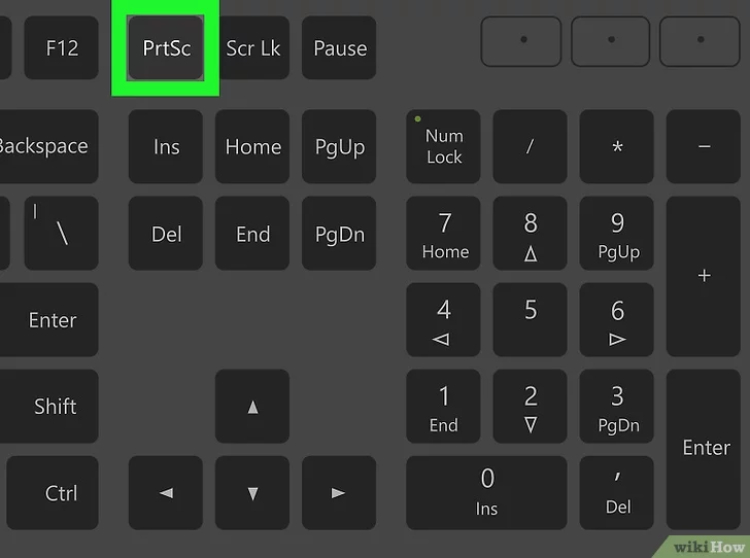
Bên cạnh đó, nếu muốn chụp nội dung trên Chrome bằng các tính năng có sẵn trên trình duyệt này, người dùng có thể làm theo những bước sau:
Hướng dẫn bạn cách chụp ảnh trên laptop nhanh chóng đơn giản
Bước 1: Mở Google Chrome, sau đó mở trang Full Page Screen Shot. Lưu ý rằng tiện ích mở rộng này là miễn phí để người dùng có thể chụp màn hình toàn bộ trang, không chỉ riêng nội dung trên cửa sổ Chrome.
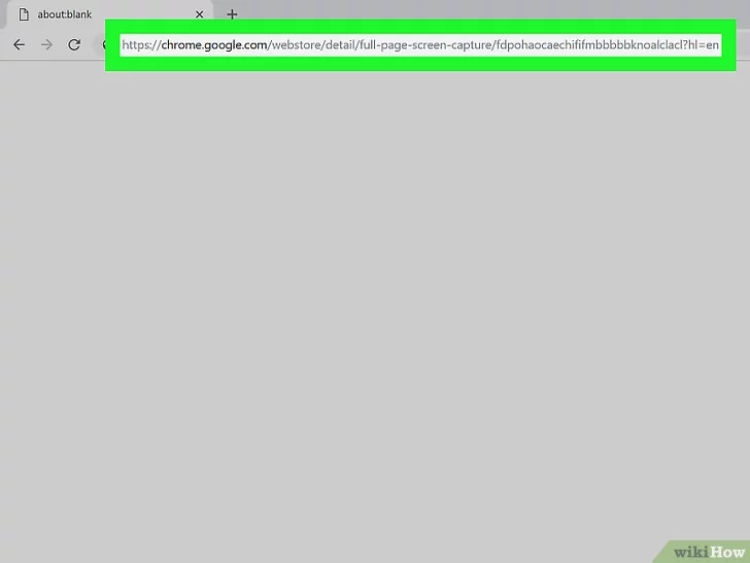
Bước 2: Nhấn vào Add to Chrome. Nút màu xanh này ở góc trên bên phải trang.
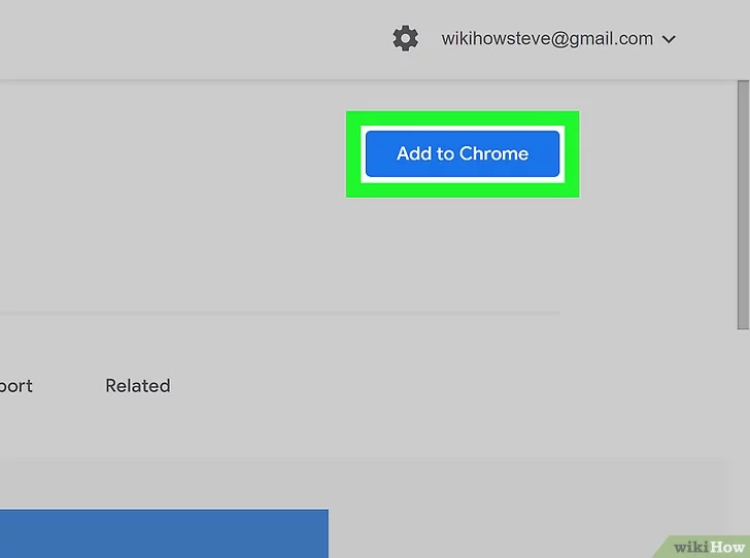
Bước 3: Nhấn vào Add extension (thêm tiện ích mở rộng). Sau đó, tiện ích mở rộng Full Page Screen Shot được thêm vào trình duyệt Chrome.
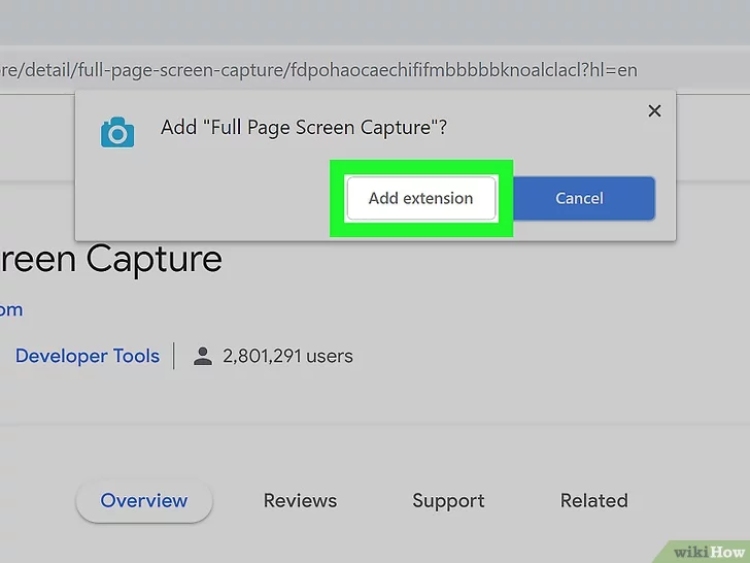
Bước 4: Người dùng đi đến trang muốn chụp ảnh, sau đó mở nội dung, hình ảnh cần chụp.
Bước 5: Nhấn vào biểu tượng Full Page Sceen Capture. Biểu tượng này nằm ở góc bên phải của cửa sổ Chrome. Sau khi nhấp vào, Chrome sẽ bắt đầu chụp ảnh màn hình trang.
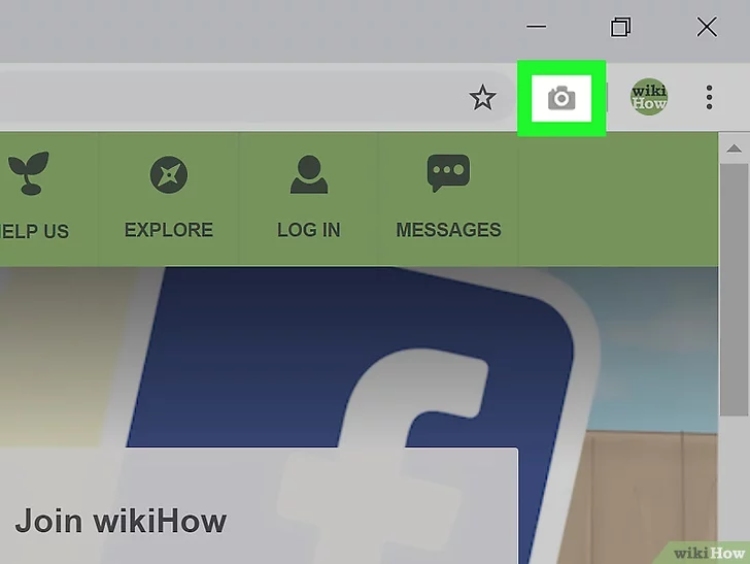
Bước 6: Chờ Chrome chụp ảnh màn hình xong, người dùng có thể tải file ảnh này về với đuôi PDF hoặc có thể nhấn vào mũi tên bên phải hướng xuống để lưu tập tin PDF thành PNG.
Trên điện thoại:
Người dùng có thể sử dụng tính năng chụp ảnh màn hình để có thể chụp nội dung của Google Chrome cần chụp.
Bước 1: Vào ứng dụng Chrome, sau đó đi đến trang mà người dùng muốn chụp ảnh.
Bước 2: Đối với iPhone, nhấn vào biểu tượng Assistive Touch và nhấn vào Device.
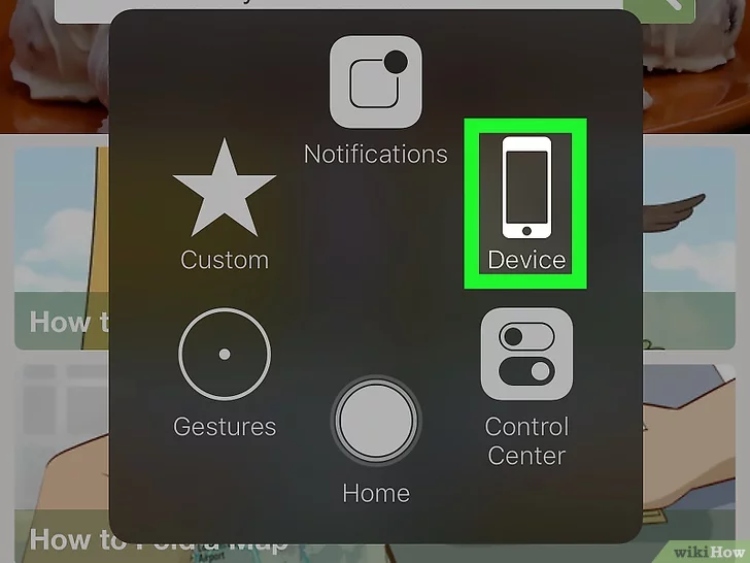
Bước 3: Người dùng cần nhấn vào More, sau đó nhấn vào Screenshot. Nội dung này sẽ được chụp lại và lưu vào thư viện ảnh, người dùng có thể xem lại.
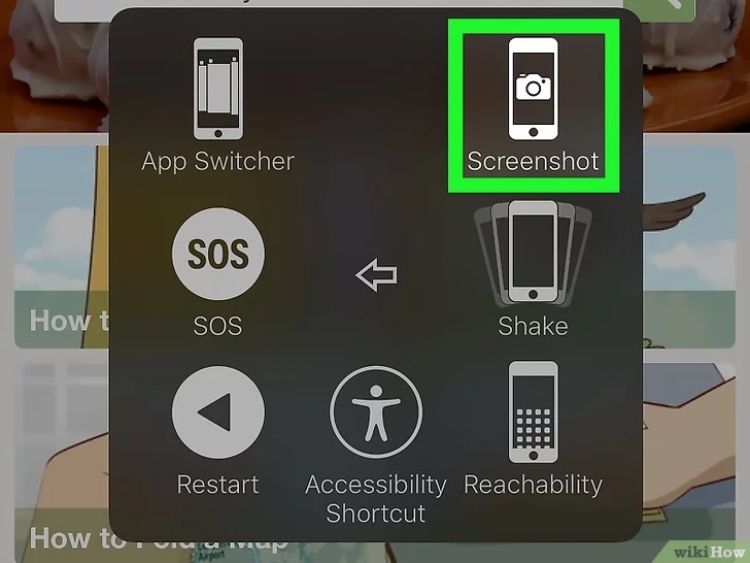
Trên đây là một số phương pháp để người dùng có thể chụp màn hình Google Chrome, nếu không thể thao tác được do các vấn đề liên quan đến điện thoại hoặc laptop của mình, người dùng có thể liên hệ qua hotline: 1900.0213 hoặc có thể nhắn tin đến fanpage của Bệnh Viện Điện Thoại, Laptop 24h để được hỗ trợ tư vấn sửa chữa nhanh nhất.
Xem thêm: Tìm hiểu chi tiết thay màn hình iPhone 12 giá bao nhiêu.
Xem thêm: Khắc phục màn hình iPhone hỏng với thay màn hình iPhone 14.
Bài liên quan
Friday, 02/01/2026
Bài viết tổng hợp và phân tích các loại màn hình điện thoại tốt nhất hiện nay như LCD, OLED, AMOLED và Retina. Nội dung...
Tuesday, 30/12/2025
Đừng bỏ lỡ chương trình Sửa máy đón Tết - Có 24h lo hết! với những ưu đãi vô cùng hấp dẫn tại Bệnh Viện Điện Thoại,...
Tuesday, 30/12/2025
Monday, 22/12/2025
Sạc ngược không dây trên iPhone, mặc dù chưa được Apple công nhận công khai, nhưng từ dòng iPhone 12 trở lên đã hỗ trợ...











 Sửa Điện Thoại
Sửa Điện Thoại

















Hỗ trợ hỏi đáp 24/7 ( 0 bình luận )
Xem thêm
Thu gọn